
Shpesh kërkohet që kur shtypni një tabelë ose një dokument tjetër, titulli duhet të përsëritet në secilën faqe. Teorikisht, natyrisht, ju mund të përcaktoni kufijtë e faqeve përmes zonës së shikimit dhe me dorë shkruani emrin në krye të secilës prej tyre. Por ky opsion do të marrë shumë kohë dhe do të çojë në një prishje të integritetit të tabelës. Kjo është edhe më e papërshtatshme, duke pasur parasysh që Excel ka mjete që mund ta zgjidhin detyrën shumë më lehtë, më shpejt dhe pa pushime të panevojshme.
Lexoni gjithashtu:
Si të pin kokën në Excel
Krijimi i kokave të tabelave në çdo faqe në MS Word
Shtypni kokat
Parimi i zgjidhjes së këtij problemi me mjetet Excel është se titulli do të futet vetëm një herë në një vend të dokumentit, por kur të shtypet, ai do të shfaqet në secilën faqe që shtyp. Ju mund të përdorni një nga dy opsionet: përdorni footers ose linjat fund-në-fund.
Metoda 1: përdorni footer
Headers dhe footers janë kufijtë e sipërm dhe të poshtëm të një faqe në Excel, të cilat janë të padukshme gjatë funksionimit normal, por nëse shtoni të dhëna në to, ato do të shfaqen në shtyp në secilën artikull të shtypur.
- Headers mund të redaktohen duke shkuar në modalitetin Excel Skema e faqes. Kjo mund të bëhet duke aplikuar disa opsione. Para së gjithash, mund të kaloni në mënyrën e dëshiruar të funksionimit duke klikuar në ikonën Skema e faqes. Ndodhet në anën e djathtë të shiritit të statusit dhe është qendra e tre ikonave për ndërrimin e mënyrave të shikimit të dokumenteve.

Opsioni i dytë parashikon një kalim paraprak në skedë "View" dhe ndërsa jeni atje, klikoni në ikonën Skema e faqese cila vendoset në shirit në bllokun e mjeteve Mënyrat e shikimit të librit.

Për më tepër, ekziston një mundësi tjetër për të mundësuar paraqitjen e headers dhe footers në librin elektronik. Shko te skeda "Insert" dhe klikoni në butonin "Headers and footers" në grupin e cilësimeve "Text".
- Pasi kemi hyrë në modalitetin e shikimit Skema e faqes, fleta është e ndarë në elemente. Këto elemente thjesht do të shtypen si faqe të ndara. Në krye dhe në fund të secilit element të tillë janë tre fusha footer.
- Për titullin e tabelës, fusha kryesore e qendrës është më e përshtatshme. Prandaj, e vendosim kursorin atje dhe thjesht shkruajmë emrin që duam t'i caktojmë në grupin e tabelës.
- Nëse dëshironi, emri mund të formatohet me të njëjtat mjete në shirit, të cilat janë krijuar për të formatuar të dhëna në një rang normal të fletës.
- Atëherë mund të ktheheni në modalitetin e shikimit normal. Për ta bërë këtë, thjesht klikoni në ikonën e majtë për të kaluar mënyrat e shikimit në shiritin e statusit.

Ju gjithashtu mund të shkoni në skedë "View", klikoni në butonin në shiritin e quajtur "Normal"i cili ndodhet në bllok Mënyrat e shikimit të librit.
- Siç mund ta shihni, në modalitetin e shikimit, emri i tabelës nuk shfaqet fare. Shko te skeda "File"për të parë se si do të duket në shtyp.
- Tjetra kalojmë në seksion "Print" përmes menusë së majtë vertikale. Zona e parashikimit të dokumentit është e vendosur në anën e djathtë të dritares që hapet. Siç mund ta shihni, emri i tabelës shfaqet në faqen e parë të dokumentit.
- Duke lëvizur poshtë shiritit vertikal të lëvizjes, shohim që titulli kur shtypet do të shfaqet në faqet e dyta dhe pasuese të dokumentit. Kjo është, ne kemi zgjidhur problemin që u parashtrua fillimisht para nesh.








Metoda 2: linjat fund-në-fund
Përveç kësaj, ju mund të shfaqni titullin e dokumentit në secilën fletë kur shtypni duke përdorur linjat fund-në-fund.
- Para së gjithash, në funksionimin normal, duhet të vendosim emrin e tabelës sipër saj. Natyrisht, ajo duhet të jetë në qendër. Ne shkruajmë emrin e dokumentit në çdo qelizë sipër tabelës.
- Tani ju duhet ta përqendroni atë. Për ta bërë këtë, zgjidhni segmentin e të gjitha qelizave të rreshtit ku vendoset emri, i cili është i barabartë me gjerësinë e tabelës. Pas kësaj, ulur në skedë "Home"klikoni në butonin "Kombinoje dhe qendër" në bllokun e cilësimeve "Shtrirjes".
- Pasi emri të vendoset në qendër të tabelës, ju mund ta formatoni atë sipas shijes tuaj me mjete të ndryshme në mënyrë që të dalë.
- Pastaj kalojmë në skedë Skema e faqes.
- Ne klikojmë në butonin në shirit Kreu i shtypjesi cili ndodhet në bllokun e mjeteve Cilësimet e faqes.
- Dritarja e cilësimeve të faqes hapet në kartelë "Leaf". Në fushë "Shtypni linjat fund-në-fund në çdo faqe" duhet të specifikoni adresën e rreshtit ku ndodhet emri ynë. Për ta bërë këtë, thjesht vendoseni kursorin në fushën e caktuar, dhe pastaj klikoni në çdo qelizë në rreshtin ku ndodhet koka. Adresa e kësaj linje do të shfaqet menjëherë në fushë. Pas kësaj, klikoni në butonin "OK" në fund të dritares.
- Kaloni në skedë "File"për të parë sesi do të shtypet emri.
- Si në shembullin e mëparshëm, shkoni në seksion "Print". Siç mund ta shihni, duke lëvizur nëpër dokument duke përdorur shiritin lëvizës në dritaren e shikimit, dhe në këtë rast, titulli shfaqet në secilën fletë të gatshme për shtypje.





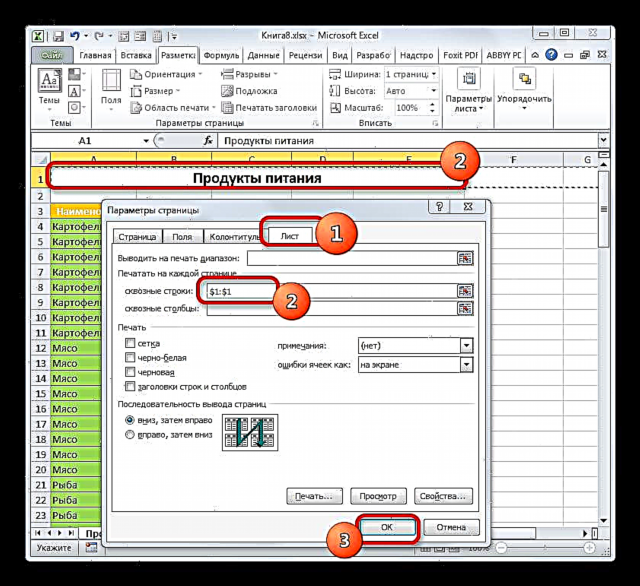


Mësimi: Linjat fund-në-fund në Excel
Pra, zbuluam se në Excel ekzistojnë dy mundësi për të shfaqur shpejt titullin e tabelës në të gjitha fletët e shtypura, me një minimum përpjekjeje. Kjo mund të bëhet duke përdorur header ose footers. Do përdorues është i lirë të vendosë se cila metodë është më e përshtatshme për të dhe është më e përshtatshme për të zgjidhur problemin. Por prapëseprapë, duhet thënë se linjat fund-në-fund ofrojnë më shumë mundësi. Së pari, kur ato aplikohen në ekran, emri mund të shihet jo vetëm në një mënyrë të veçantë shikimi, por edhe në atë të zakonshme. Së dyti, nëse titujt dhe këmishat supozojnë se titulli vendoset vetëm në pjesën e sipërme të dokumentit, atëherë duke përdorur linjat përmes, titulli mund të vendoset në çdo rresht të fletës. Përveç kësaj, linjat fund-në-fund, ndryshe nga footers, janë projektuar nga zhvilluesi posaçërisht për organizimin e headers në dokument.














